概要
このステップでは、仕訳登録が簡単になる「自動仕訳ルール」の活用方法を2つご紹介します。。

対象ページ
- 連携サービスから入力
- 連携サービスから入力>自動仕訳ルール
対象ユーザー
マネーフォワード クラウド会計・確定申告で「連携サービスから入力」機能の利用をご検討中のお客さま
目次
自動仕訳ルールについて

「自動仕訳ルール」とは、登録した勘定科目や摘要などの仕訳内容を記憶し、同様の明細が取り込まれた際に前回の登録内容を自動提案する機能です。
雲のアイコンが表示されている勘定科目は、「自動仕訳ルール」が適用されておらず、明細の内容をもとにAIが自動で提案した科目です。
雲のアイコンが表示されていない勘定科目は、登録済みの「自動仕訳ルール」が適用されています。
「自動仕訳ルール」を設定すると、勘定科目が決まっている電気代や家賃などの明細について、仕訳登録時に科目を選択する手間を省くことができます。
【基本編】勘定科目のルールを設定
SETP2でインポートしたサンプルデータには、「【サンプル】振込 サンプルギンコウ」の明細が2つ登録されています。
一方の明細を登録して「自動仕訳ルール」を保存し、残りの明細にルールが適用されるかを以下の手順でご確認ください。
操作方法
- 「【サンプル】振込 サンプルギンコウ」の一方の明細に表示されている「登録」をクリックします。

- 「F5」キーを押下して画面更新を行います。
- 残りの「【サンプル】振込 サンプルギンコウ」の明細に表示されている勘定科目に雲のアイコンがないことを確認します。

【応用編】部分一致のルール設定
「サンプルショウジ」と「サンプルフドウサン」に支払手数料「220円」を含めた金額の振り込みを行っている場合を例に、「自動仕訳ルール」で部分一致のルールを設定する方法をご紹介します。
部分一致の自動仕訳ルールを設定すると、該当の明細を取得した際に、支払手数料の内容も自動的に表示させることができます。
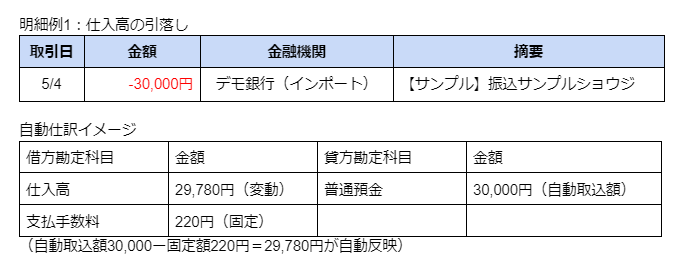
操作方法
- 「連携サービスから入力」画面で「【サンプル】振込 サンプルショウジ」の「詳細」をクリックします。

- 「行追加」をクリックします。
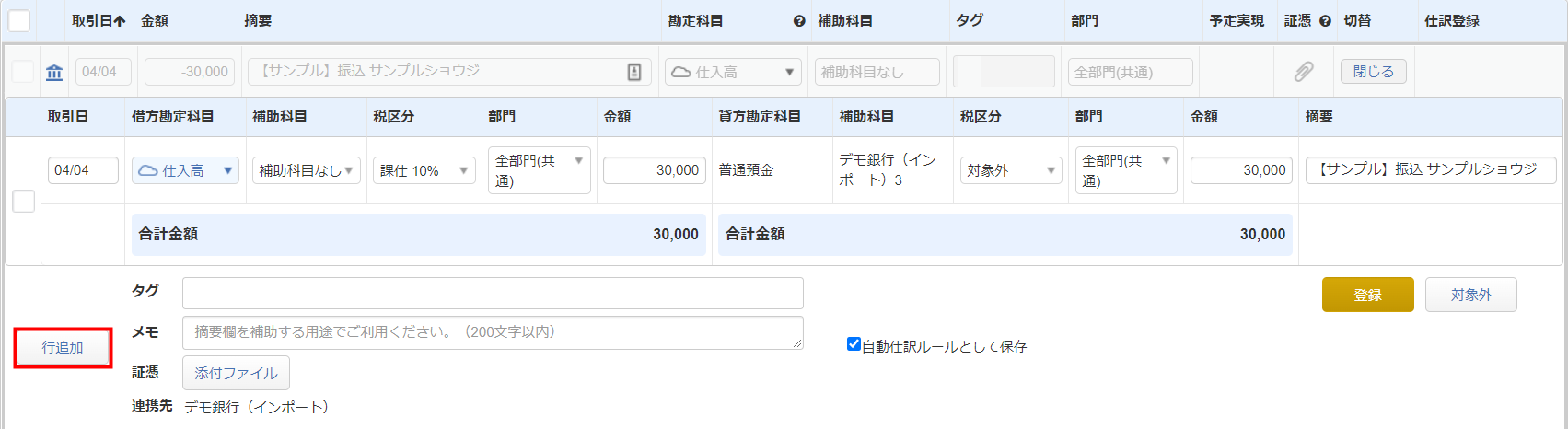
- 2行目の勘定科目を「支払手数料」に変更し、金額に「220」円を入力します。
1行目の借方金額に支払手数料を差し引いた金額を入力し、貸借の金額を一致させて仕訳を登録します。
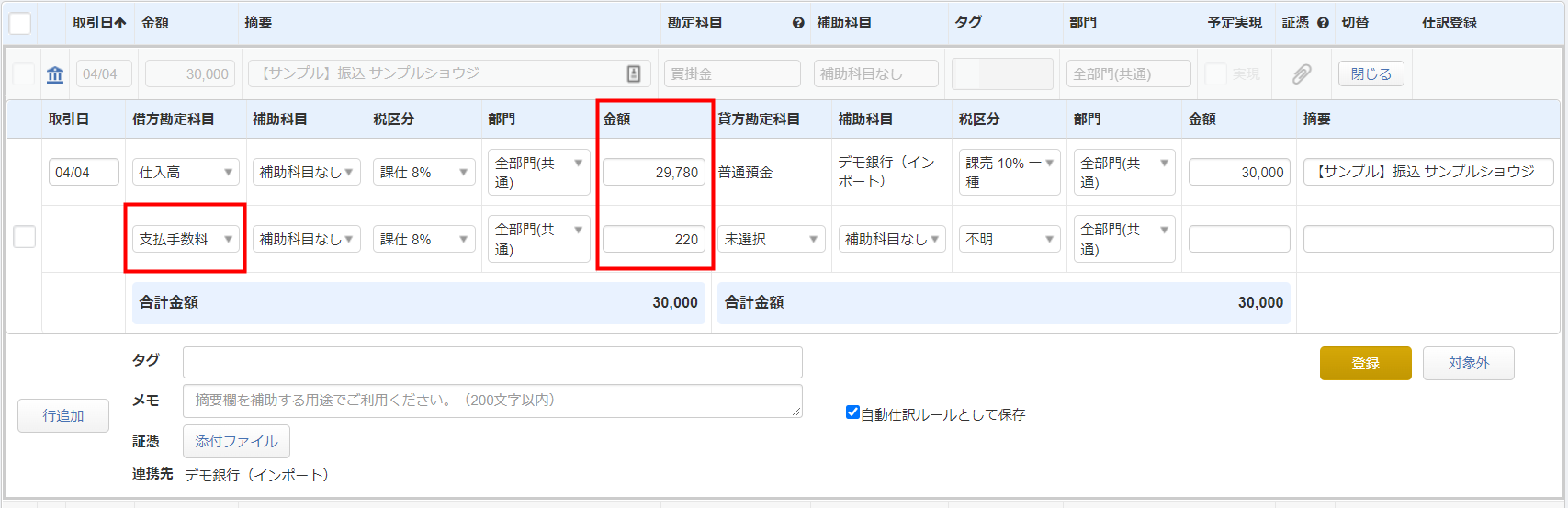
- 画面右上の「自動仕訳ルール」をクリックします。

- 画面上部の「複合自動仕訳ルール」タブをクリックします。
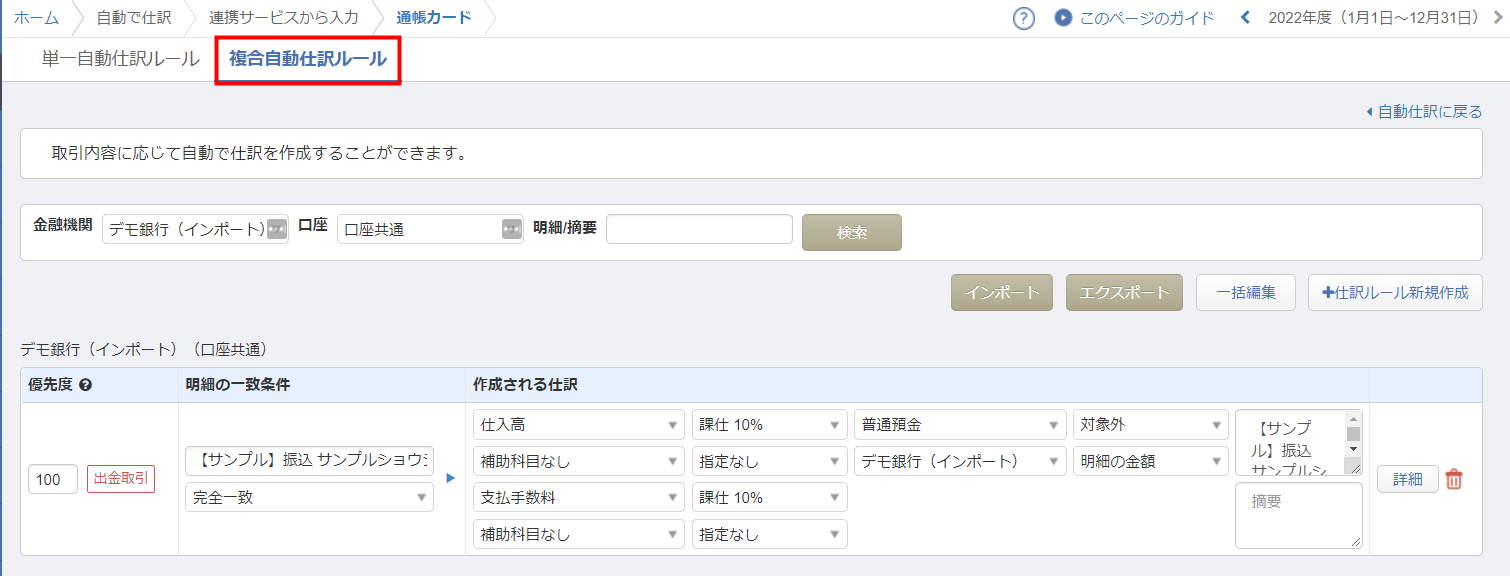
- 手順2をもとに登録された自動仕訳ルールの一部を以下のように編集します。
※自動保存のため、保存操作は不要です。
①明細の一致条件を「【サンプル】振込」および「部分一致」に変更します。
②支払手数料の金額を「指定なし」から「指定した金額」に変更し、「指定した金額」が「220円」になっているかを確認します。
③摘要の内容をすべて削除します。 - 「連携サービスから入力」画面で「【サンプル】振込 サンプルショウジ」の「7日」の明細に手順6で設定したルールが適用されているかを確認します。
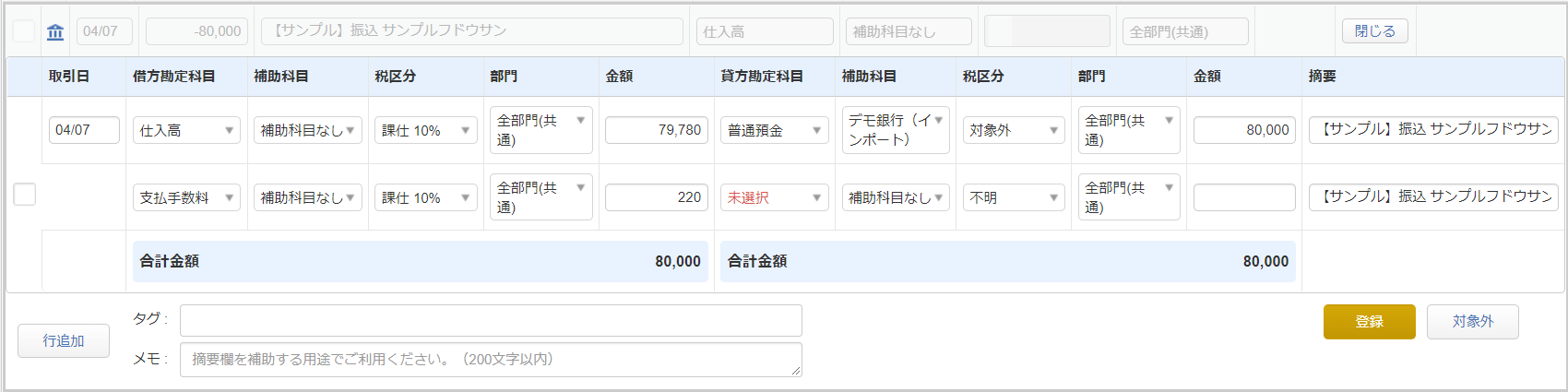
その他、自動仕訳ルールの詳しい仕組みにつきましては、以下のガイドをご参照ください。
次のステップへ
これで、自動仕訳ルールの活用のご説明は終了です。
次の「STEP5.データの削除を行う」へ進み、取り込んだデータを削除していきましょう。
※本サポートサイトは、マネーフォワード クラウドの操作方法等の案内を目的としており、法律的またはその他アドバイスの提供を目的としたものではありません。当社は本サイトに記載している内容の正確性・妥当性の確保に努めておりますが、実際のご利用にあたっては、個別の事情を適宜専門家に相談するなど、ご自身の判断でご利用ください。
頂いた内容は、当サイトのコンテンツの内容改善のためにのみ使用いたします。


よく見られているガイド
- 仕訳ガイド取引入力・仕訳
- 「連携サービスから入力」の使い方取引入力・仕訳
- 「メンバー追加・管理設定」の使い方全般設定(ユーザー、メンバー、プラン等)



